怎么截长屏(How to Take a Long Screenshot)
在智能手机和电脑的使用过程中,截屏功能已经成为了我们日常生活中不可或缺的一部分。尤其是在需要记录长内容时,普通的截屏方式往往无法满足需求。长屏截屏(或称为滚动截屏)能够帮助我们捕捉到更多的信息,特别是在浏览网页、聊天记录或文档时。本文将详细介绍如何在不同设备上进行长屏截屏,包括手机和电脑的操作方法。
一、长屏截屏的定义(Definition of Long Screenshot)
长屏截屏是指将屏幕上显示的内容进行连续截取,形成一张完整的长图。这种方式特别适用于需要记录大量信息的场景,例如长篇文章、聊天记录、网页内容等。通过长屏截屏,我们可以避免多次截屏带来的麻烦,同时也能更方便地分享和保存信息。
二、长屏截屏的应用场景(Applications of Long Screenshot)
长屏截屏的应用场景非常广泛,以下是一些常见的例子:
网页内容:在浏览网页时,长屏截屏可以帮助我们保存整个页面的内容,而不必担心信息的丢失。
聊天记录:在社交软件中,长屏截屏可以记录长时间的聊天记录,便于后续查看。
文档和资料:在查看电子书或文档时,长屏截屏可以快速捕捉到所需的信息。
教程和操作步骤:在制作教程时,长屏截屏可以帮助我们记录整个操作过程,便于分享给他人。
三、在手机上进行长屏截屏(How to Take Long Screenshots on Mobile Phones)
1. 安卓手机(Android Phones)
大多数安卓手机都支持长屏截屏功能,具体步骤可能因手机品牌和型号而异。以下是一般的操作步骤:
步骤一:打开需要截屏的内容。
步骤二:同时按下“电源键”和“音量下键”,快速截取当前屏幕。
步骤三:截屏后,屏幕上会出现截屏预览,通常会有“滚动”或“长截屏”的选项。
步骤四:点击“滚动”或“长截屏”按钮,手机会自动向下滚动并捕捉更多内容。
步骤五:完成后,点击“保存”按钮,长屏截屏将被保存在相册中。
2.
苹果手机(iPhones)
对于苹果手机,长屏截屏的步骤如下:
步骤一:打开需要截屏的内容。
步骤二:同时按下“电源键”和“音量上键”,快速截取当前屏幕。
步骤三:截屏后,点击左下角的预览图。
步骤四:在截屏编辑界面,选择“全页”选项,系统会自动捕捉整个页面的内容。
步骤五:点击“完成”,选择保存到相册或文件中。
四、在电脑上进行长屏截屏(How to Take Long Screenshots on Computers)
1. Windows系统(Windows)
在Windows系统中,长屏截屏的方式相对复杂一些,但仍然可以通过一些工具实现:
使用浏览器扩展:许多浏览器,如Chrome和Firefox,都提供了长屏截屏的扩展程序。用户可以在扩展商店中搜索“长截屏”或“全页截屏”,安装后按照提示进行操作。
使用截图工具:Windows自带的截图工具(如Snipping Tool或Snip & Sketch)并不支持长截屏,但可以使用第三方软件,如PicPick或Greenshot,这些工具通常提供了长屏截屏的功能。
2.
macOS系统(
macOS)
在macOS系统上,长屏截屏的操作相对简单:
使用Safari浏览器:在Safari中打开需要截屏的网页,点击“文件”菜单,选择“导出为PDF”,然后选择“页面”选项,系统会生成整个网页的PDF文件。
使用第三方应用:如Snagit等工具,可以轻松实现长屏截屏的功能。
五、长屏截屏的注意事项(Things to Note About Long Screenshots)
在进行长屏截屏时,有一些注意事项需要牢记:
内容完整性:确保在截屏前,内容已经完全加载,避免截取到不完整的信息。
隐私保护:在分享长屏截屏时,注意隐私信息的保护,避免泄露个人信息。
文件大小:长屏截屏生成的文件可能较大,存储时需注意空间的管理。
格式选择:根据使用需求选择合适的文件格式,通常PNG和JPEG格式较为常用。
六、总结(Conclusion)
长屏截屏是一项非常实用的功能,能够帮助我们更方便地记录和分享信息。无论是在手机还是电脑上,掌握长屏截屏的技巧都能提高我们的工作和生活效率。希望通过本文的介绍,能够帮助你更好地使用长屏截屏功能,轻松捕捉到你所需要的信息。
内容摘自:https://news.huochengrm.cn/cydz/1802.html返回搜狐,查看更多